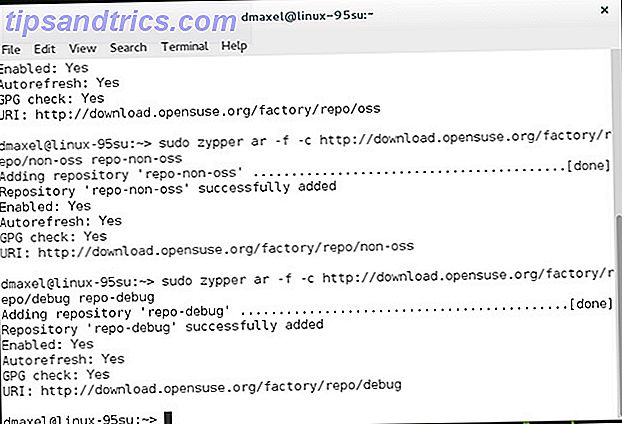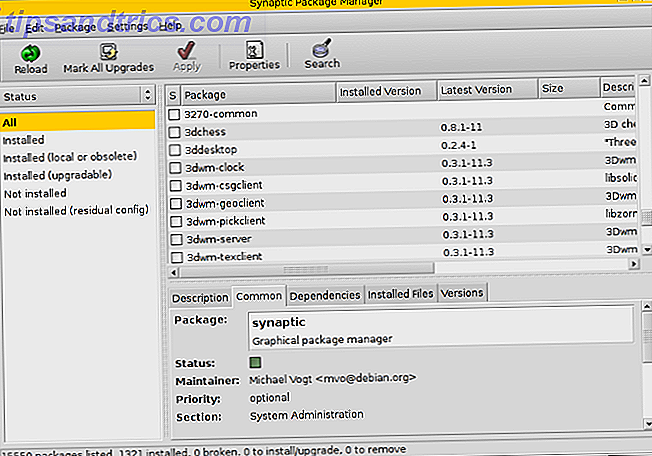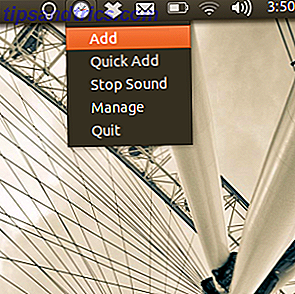 Configure lembretes regulares para fazer coisas no Ubuntu ou configure um alarme para hoje mais tarde. Se você quer se lembrar de deixar seu gato sair da piscina hoje por volta das 3 ou pegar o cachorro em seu trabalho todos os dias da semana às 6, o Indicator Remindor (sim, com um “o”) pode ajudá-lo tocando um som, exibindo uma notificação ou até mesmo executando qualquer comando.
Configure lembretes regulares para fazer coisas no Ubuntu ou configure um alarme para hoje mais tarde. Se você quer se lembrar de deixar seu gato sair da piscina hoje por volta das 3 ou pegar o cachorro em seu trabalho todos os dias da semana às 6, o Indicator Remindor (sim, com um “o”) pode ajudá-lo tocando um som, exibindo uma notificação ou até mesmo executando qualquer comando.
Claro, você poderia usar um calendário para lembretes, mas para muitas pessoas isso é um exagero - eles precisam apenas de lembretes ocasionais sobre certas coisas. Além disso, o Remindor pode fazer coisas que a maioria dos calendários não pode, incluindo o lançamento de qualquer comando que você queira a qualquer momento. Este applet indicador é extremamente fácil de usar e funciona como anunciado.
Configurando Lembretes
Começar não poderia ser mais fácil - basta abrir o programa e ele aparecerá na área do indicador como um relógio. Clique nele e você verá suas opções.

Para adicionar um lembrete, clique no botão " adicionar " apropriadamente chamado. Agora você está onde a ação é:

Você pode definir um alarme para hoje mais tarde, o que é simples - basta digitar um horário. Você pode definir um alarme para um dia futuro, preenchendo o campo " Data ": digite algo como " amanhã ", "próxima terça-feira " ou " 27 de agosto "; o software vai descobrir o que isso significa (e se não conseguir, você verá um círculo vermelho com um "X" no campo).
Você pode até usar isso para definir lembretes recorrentes, por exemplo. “Toda terça-feira”, “a cada 21” ou “a cada 30 dias a partir de hoje ”. Clique no botão " Ajuda " se você ficar confuso - ele descreve vários exemplos.
Se você é fã do sistema de notificação padrão do Ubuntu (e deveria estar), ficará feliz em saber que ele é compatível. Ative as notificações e você verá algo assim:

Ative a opção " Notificações " para que isso funcione. Claro, isso pode não ser o suficiente para você, então não se esqueça de configurar um som também. Não há sons incluídos, mas você pode escolher qualquer arquivo no seu computador.
Você pode deixar notas, mas essa não é a característica mais interessante aqui. A característica mais emocionante é provavelmente…
… Comandos!
O Lembrete se torna poderoso quando você percebe que pode iniciar comandos. Se você é um usuário de Linux experiente em comandos, sabe exatamente o que isso significa, mas se não, saiba que você pode usá-lo para iniciar qualquer programa em um determinado momento. Para fazer isso, você precisará conhecer os comandos do programa. Aqui está um breve resumo dos comandos para aplicativos que você provavelmente reconhecerá:
- Raposa de fogo
- google-chrome
- vlc
- ritmox
- gedit
Melhor ainda, você pode iniciar qualquer programa dentro de certos parâmetros. Por exemplo: você poderia dizer ao VLC para abrir um certo arquivo em um determinado momento, apenas usando o comando “ vlc /path/to/your/freaking/file.mp3 “.
Uma ideia que tive foi forçar-se a parar de navegar na web com o comando " killall google-chrome ". O comando " killall " fecha qualquer programa que venha depois dele - neste caso, o Chrome.
Os únicos limites para o que você pode fazer com isso é sua imaginação, mas não posso descrever tudo o que você precisa saber sobre os comandos do Linux neste pequeno artigo. Eu sugiro que você leia isso e brinque com a linha de comando. Enquanto você está nisso, digite os comandos dos seus programas favoritos, seguidos de um espaço e “ –help “. Você provavelmente aprenderá alguma coisa.
Instalar o Indicador Lembrete
Parabéns, você conseguiu ler meu discurso sobre os comandos do Linux. Agora instruções sobre como instalar o Remindor no Ubuntu usando… comandos!
Abra o terminal e execute estes três:
sudo add-apt-repositório ppa: bhdouglass / indicador-lembrete sudo apt-get atualização sudo apt-get instalar indicador-lembrete
O primeiro adiciona o PPA “indicador-lembrador”; o segundo atualiza sua lista de pacotes; o terceiro instala o programa. Alternativamente, você poderia usar o (GUI) Y PPA, um gerenciador de PPA fácil de usar para o Ubuntu Y PPA Manage: Uma GUI para Gerenciar PPAs do Ubuntu [Linux] Y PPA Gerenciar: Uma GUI para Gerenciar PPAs do Ubuntu [Linux] Deseja evitar o uso da linha de comando ao instalar software de ponta? Em seguida, gerencie seus PPAs do Ubuntu a partir de uma GUI simples com o Y PPA Manager. Os usuários do Ubuntu obtêm seu software do Ubuntu ... Leia Mais.
Você não é um usuário do Ubuntu? encontre o código fonte aqui e veja o que você pode fazer em qualquer outra distribuição Linux. Não deixe de nos preencher nos comentários abaixo!
Idéias, alguém?
Estou gostando desse programa até agora, mas mal posso esperar para ouvir o que você acha que todos pensam. Por favor, compartilhe-os nos comentários abaixo para que todos possam aprender com sua sabedoria, que é presumivelmente imensa (mas não tanto que você seja invulnerável à lisonja). Estou ansioso para uma ótima conversa.